壁紙教程,在ps中打造個性十足的手機壁紙界面
時間:2024-03-09 06:01作者:下載吧人氣:38
本篇教程通過具體的實例來制作一個有趣的手機界面,現在我們手機的使用頻率特別的高,我們想要制作一張好看的手機界面,在ps中還是可以很好的完成的。首先我們要制作一個和手機契合的一個文檔,接下來我們可以把素材來置入這個文檔中,根據色板中的顏色來給他進行一個顏色的填充,再到濾鏡中進行一些設計,添加一些效果,給人物進行一些調色,具體的操作步驟還是需要我們在教程中來學習一下。
效果圖:
 搜索公眾號photoshop教程論壇,免費領取自學福利
搜索公眾號photoshop教程論壇,免費領取自學福利
操作步驟:
1、首先我們先新建一個720X510像素、分辨率為72像素/英寸的文檔,將前景色設置為青綠色#1ad5b1,選擇矩形形狀工具,在工具選項欄的下拉列表中選擇形狀選項,在畫面中單擊,彈出“創建矩形”對話框,設置矩形大小,創建矩形:
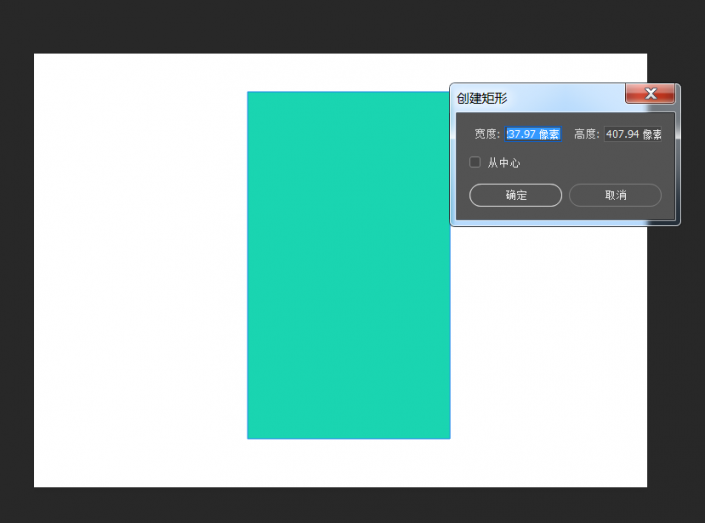
2、按下Ctrl+J快捷鍵復制形狀圖層,單擊工具選項欄中的填充按鈕,在打開的下拉面板中選擇黑色,按下Ctrl+T快捷鍵顯示定界框,調整圖形的高度:
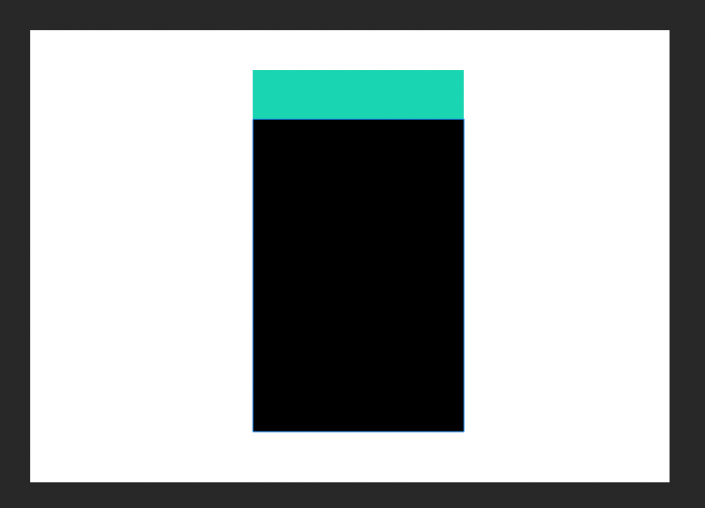
3、打開人物素材文件,拖入當前文檔中,按下Alt+Ctrl+G快捷鍵創建剪貼蒙版:
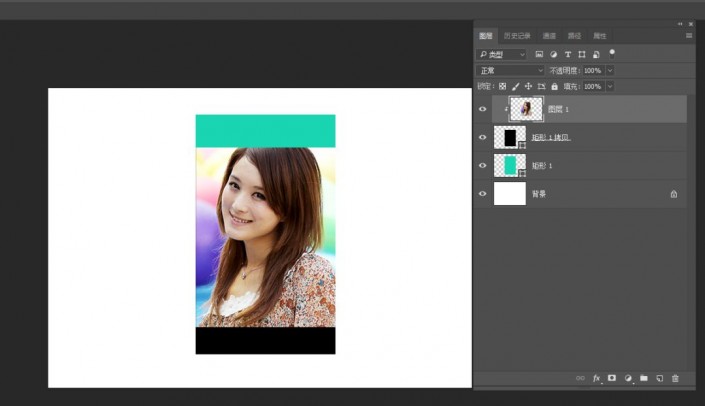
4、在“色板”中分別拾取“黑綠青”和“深黑綠”作為前景與背景色,選擇矩形選框工具創建一個選區,新建圖層,按下Alt+Ctrl+G快捷鍵創建剪貼蒙版,使用漸變工具在選區內填充顏色:
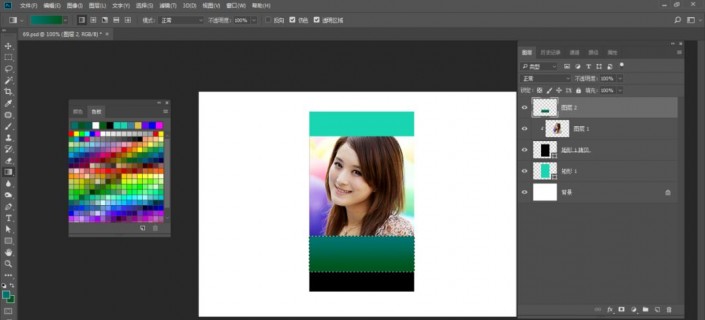
5、按下Ctrl+D快捷鍵取消選擇,執行濾鏡,濾鏡庫,扭曲,玻璃命令,設置參數如圖,在圖層面板中設置該圖層的不透明度為70%,使圖像呈現出玻璃的質感和透明效果:
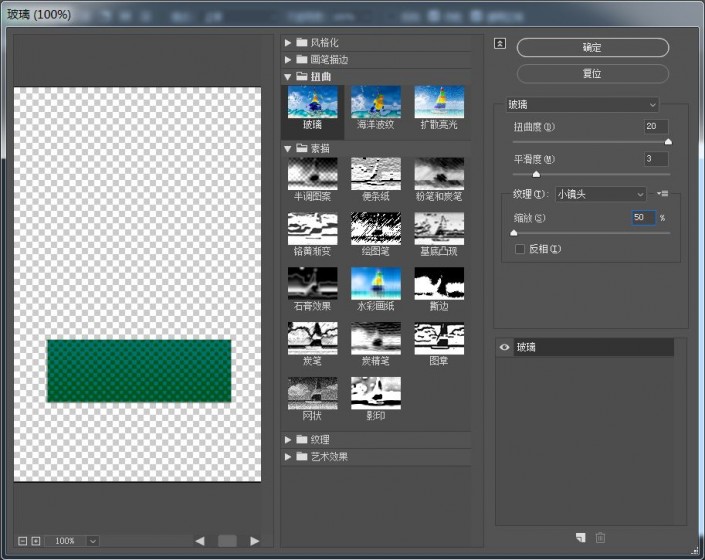
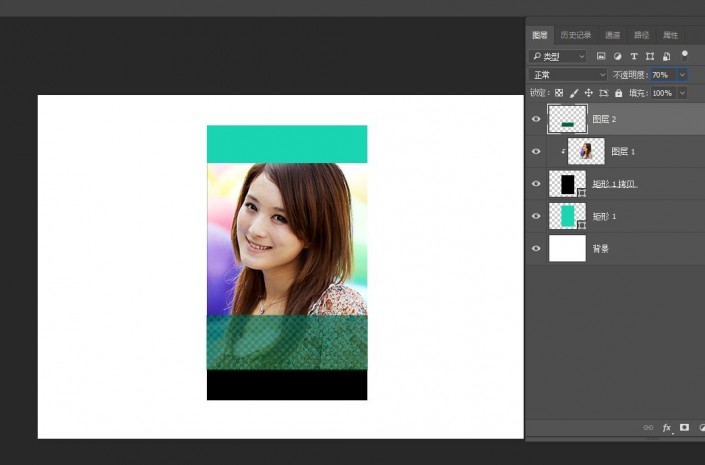
6、在人物圖像左側創建矩形選區,單擊調整按鈕,基于選區創建可選顏色調整圖層,分別對選區內圖像的紅色、黃色、白色和中性色進行調整,使人物的皮膚粉嫩透白:
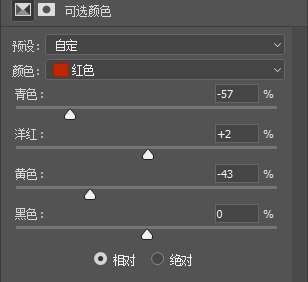
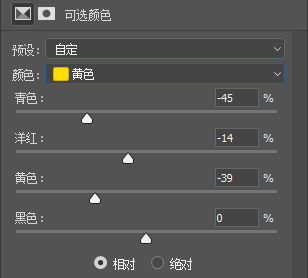
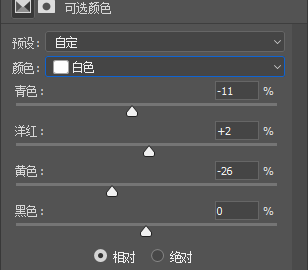
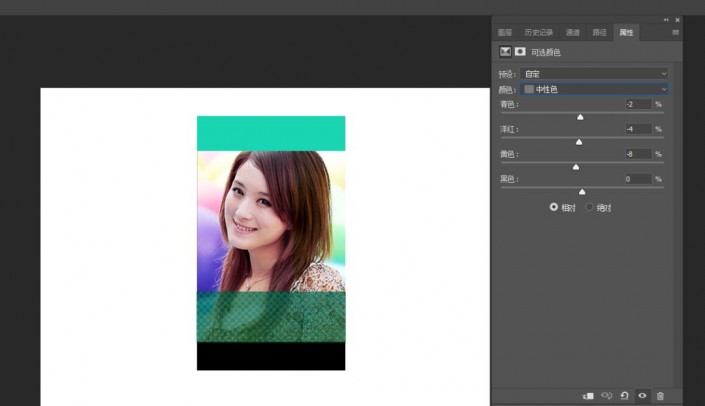
7、按住Ctrl鍵單擊蒙版縮覽圖,載入上一步操作創建的矩形選區,創建曲線調整圖層,將曲線略向上調整,提高圖像的亮度:
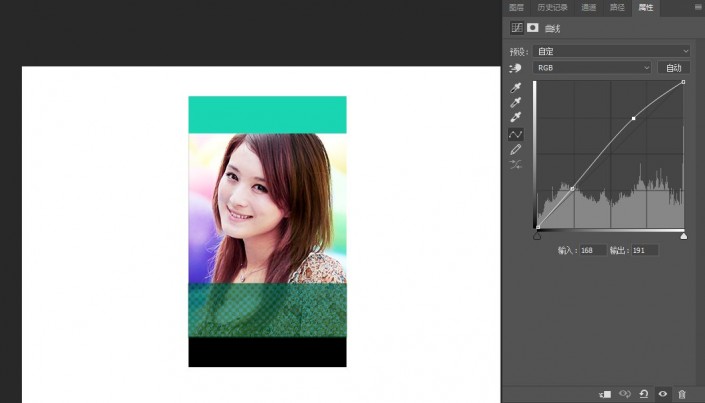
8、選擇人物素材文檔,使用橢圓選框工具,按住Shift鍵在人物頭部創建一個圓形選區,按下快捷鍵Ctrl+J通過拷貝的圖層,復制美女頭像,按下Ctrl+T快捷鍵顯示定界框,按住Shift鍵拖拽定界框的一角,將圖像成比例縮小,按下回車鍵確認,雙擊該圖層,打開圖層樣式對話框,選擇描邊效果:
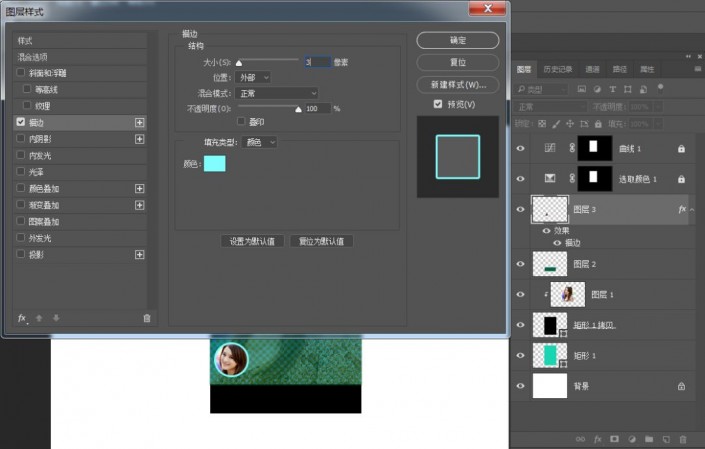
9、選擇移動工具,勾選工具選項欄中的“自動選擇”選項,在下拉列表中選擇“圖層”,按住Alt鍵向右拖拽圖像進行復制:
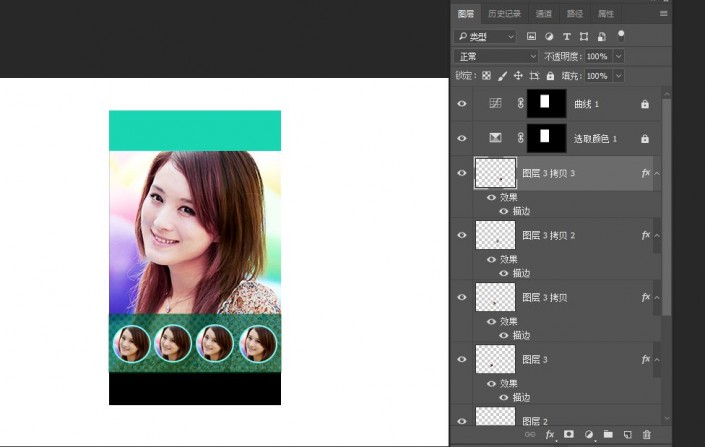
10、使用移動工具單擊第一個頭像,將其選取,按下D鍵恢復系統默認的前景色與背景色,執行濾鏡,濾鏡庫,扭曲,擴散亮光命令:
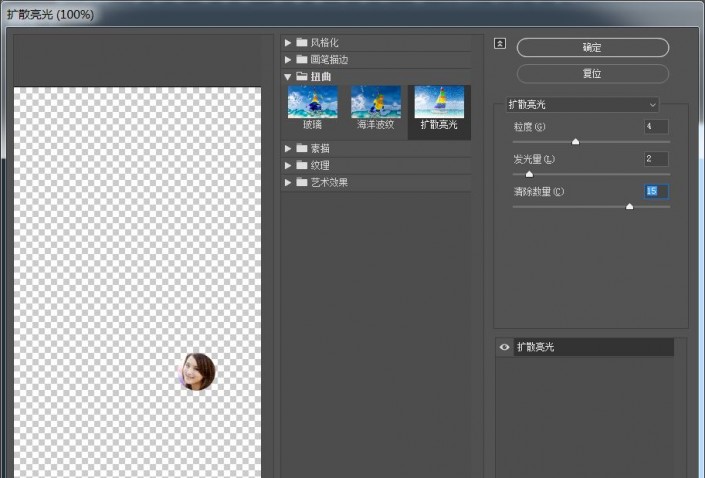
11、選擇第二個頭像,用前面的方法,通過可選顏色與曲線命令進行調色,雙擊該圖層,打開圖層樣式對話框,將描邊大小設置為3像素,描邊顏色為洋紅色:
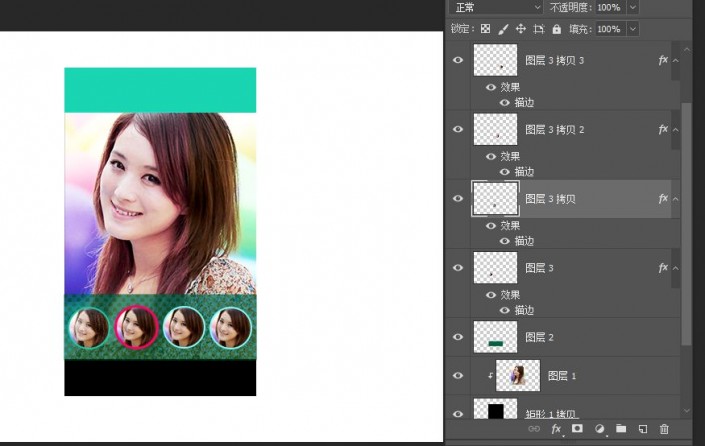
12、選擇第三個頭像,執行,圖像,調整,去色命令,按下Ctrl+M快捷鍵進行曲線調整,將人像調亮:
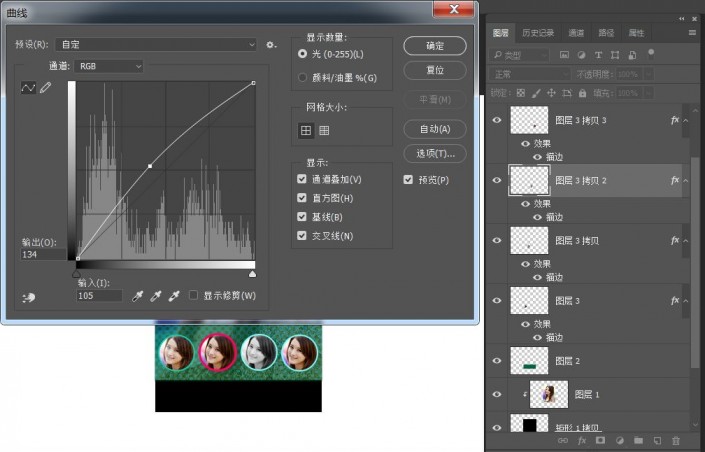
13、選擇第四個頭像,按下Ctrl+J快捷鍵復制該圖層,雙擊復制后的圖層,打開圖層樣式對話框,設置混合模式為正片疊底,取消G通道的勾選,效果如圖:
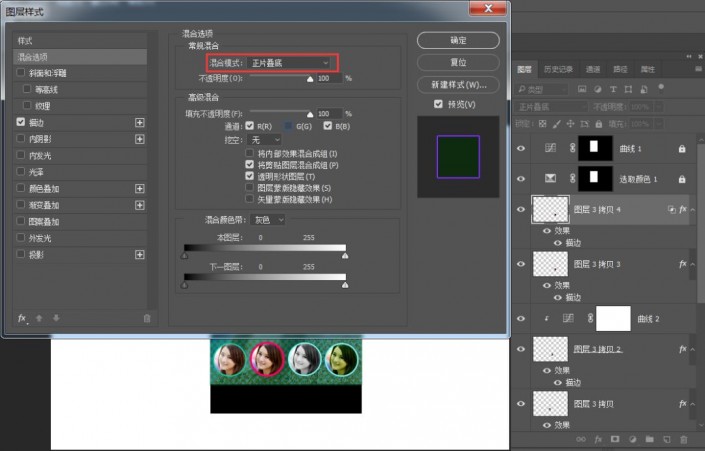
14、新建一個圖層,選擇直線工具,按住Shift鍵繪制一條直線,將該圖層向下調整,移動到人像后面,在人像與透明玻璃之間繪制一條水平分隔線:
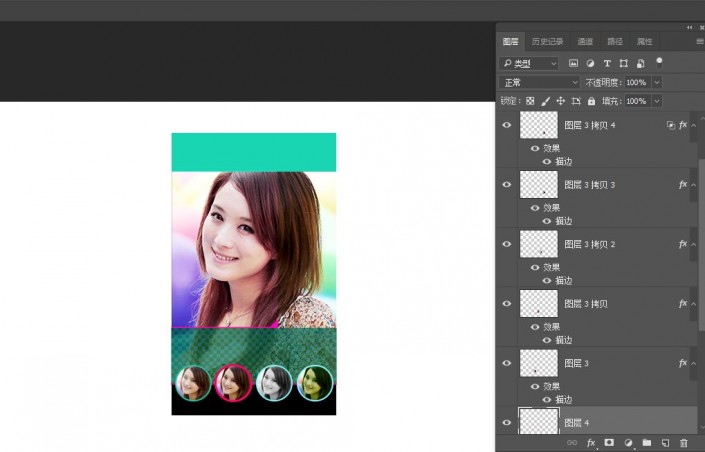
15、選擇一套比較簡潔以線條為主的圖標素材文件,置入到當前文檔中:
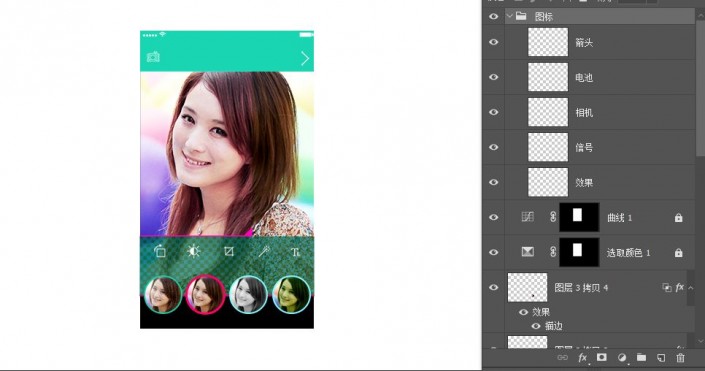
16、選擇橫排文字工具,在畫面中單擊,輸入文字,通過插入空格增加詞間距,在字符“阿寶色”上面拖動鼠標,將其選取,修改顏色為洋紅色。再輸入界面的其他文字:
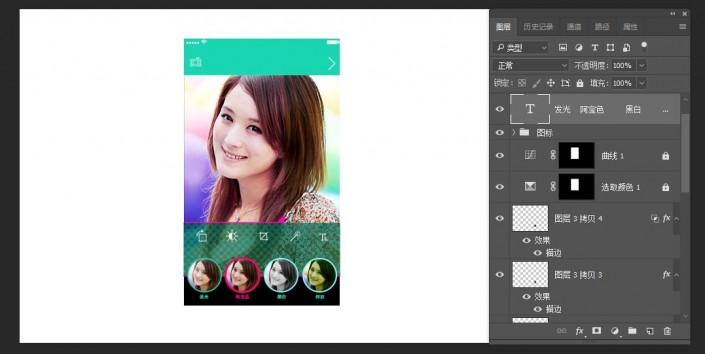
17、隱藏背景圖層,鼠標選中頂層圖層,按下快捷鍵Ctrl+Shift+Alt+E蓋印所有可見圖層,再按下Ctrl+T快捷鍵顯示定界框,先調整圖像角度,再按住Ctrl鍵分別拖拽圖像的四角, 進行透視變換:
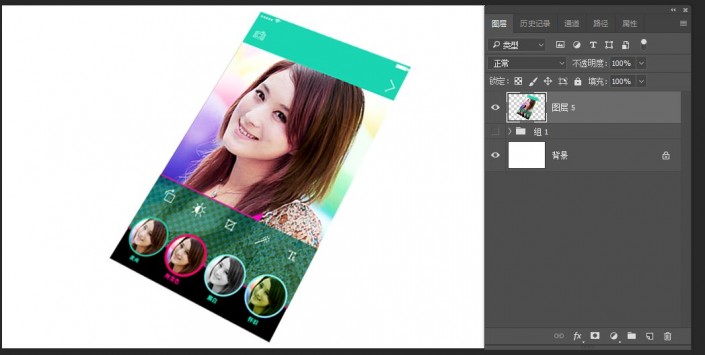
18、將背景素材拖入界面文檔中,創建漸變調整圖層,選擇“藍紅黃漸變”,設置該圖層的混合模式為濾色,不透明度為72%,在手機上涂抹黑色,以減弱這部分漸變顏色的影響:
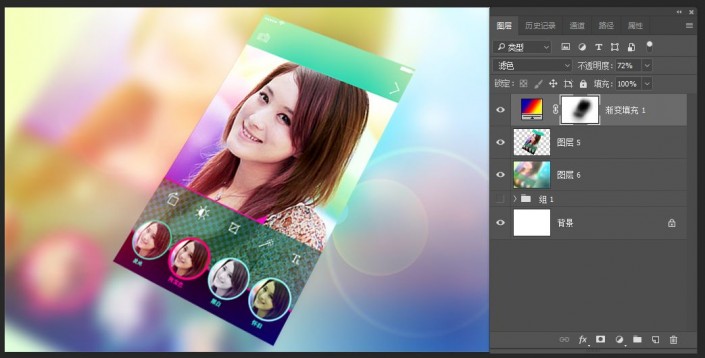
19、創建色階調整圖層,適當調整亮部并加深中間調,輸入文字。
完成:
 搜索公眾號photoshop教程論壇,免費領取自學福利
搜索公眾號photoshop教程論壇,免費領取自學福利
相信同學們通過練習可以很快學會并且打造屬于自己的個性化手機界面,具體通過教程來學習一下吧,相信你可以制作的更好。

網友評論